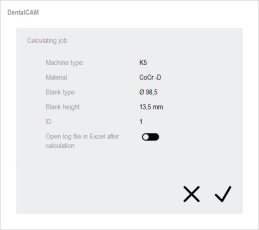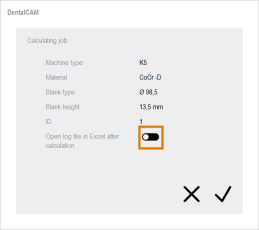Calcolo di job
Il presente articolo di supporto fa parte del seguente workflow: Creazione e modifica di job
→
→
→
- Aprire la finestra per il calcolo dei job con la seguente icona nella barra delle icone principale:

-
Si apre la finestra per il calcolo dei job.
-
Se invece compare l'archivio pezzi grezzi, significa che non è stato selezionato un job nell'archivio dei job prima di aprire la finestra.
-
Se si riceve un messaggio di errore, vedere qui.
- Se almeno 1 oggetto è troppo alto per il pezzo grezzo, dentalcam mostrerà un messaggio corrispondente nella finestra.
È possibile ignorare il messaggio, ma gli oggetti corrispondenti probabilmente non saranno lavorati correttamente.
-
-
(facoltativa) Se dopo il calcolo si vuole aprire un registro direttamente in Microsoft Excel, attivare Creare report. Il registro contiene un’illustrazione del pezzo grezzo, i dettagli di base del job e un elenco di tutti gli oggetti nel pezzo grezzo.
-
Per poter utilizzare questa funzione è necessario che sul computer CAM
 Il computer collegato alla macchina e che esegue dentalcam e dentalcnc. sia installato Microsoft Excel. Questo non è consentito con le macchine Z4.
Il computer collegato alla macchina e che esegue dentalcam e dentalcnc. sia installato Microsoft Excel. Questo non è consentito con le macchine Z4. -
È possibile salvare il file di registro in Excel tramite la funzione di salvataggio.
-
- Per iniziare il calcolo, selezionare questa icona:

- È successo quanto segue:
- La finestra attuale si chiude.
- dentalcam inizia a calcolare il lavoro in background.
- Il job viene trasferito sul dentalcnc.
- Z4: Il job viene trasferito sul touchscreen.
- È possibile continuare a lavorare con dentalcam e perfino iniziare un altro calcolo dei job.
- Per eseguire il job, avviare dentalcnc.
Messaggi di errore durante il calcolo del job
Anziché la finestra per il calcolo dei job, potrebbero essere visualizzati i seguenti messaggi di errore:
| Messaggio di errore | Motivo | Azione correttiva |
|---|---|---|
|
Job vuoto |
Nel pezzo grezzo non ci sono oggetti calcolabili. Nessun oggetto ha lo stato di lavorazione Macchina. Questo può accadere se il calcolo del job è stato avviato due volte per lo stesso pezzo grezzo senza che siano state apportate modifiche. |
Importare nuovi oggetti nel job o modificare lo stato di lavorazione degli oggetti esistenti. |
|
Prima del calcolo del job, impostare le barre |
Non hai impostato barre per almeno 1 oggetto nel pezzo grezzo |
Impostare le barre per tutti gli oggetti |
|
Gli oggetti superano il bordo del pezzo |
Almeno 1 oggetto è stato (parzialmente) posizionato all’esterno del pezzo grezzo |
Posizionare tutti gli oggetti interessati all’interno del pezzo grezzo |
|
Gli oggetti si sovrappongono |
Almeno 2 oggetti nel pezzo grezzo si sovrappongono eccessivamente. |
Spostare tutti gli oggetti interessati in posizioni in cui non si sovrappongono eccessivamente |
Qual è il prossimo passo?
A seconda di come è organizzato l’oggetto, esistono diversi modi per continuare dopo aver iniziato il calcolo dei job.
dentalcam/chairsidecam
Se si desidera elaborare immediatamente il job, passare a dentalcnc o al touchscreen di Z4. La funzione DirectMill permette di avviare immediatamente la lavorazione:
Z4: Avvio, interruzione, annullamento dei job
Altre macchine: Lavorazione di un singolo job
Se si desidera verificare il risultato del calcolo, aprire la visualizzazione del materiale residuo dopo il calcolo:
Visualizzazione del materiale residuo
Solo dentalcam
Se si desidera preparare altri job, ad es. per eseguirli in una sessione utilizzando una macchina con un caricatore pezzi grezzi![]() Componente della macchina che ripone più pezzi grezzi in un magazzino e che può caricarli automaticamente nel vano di lavoro.. Se si utilizza la ricerca, usare invece caricatore pezzi grezzi o magazzino pezzi grezzi, aprire l’archivio pezzi grezzi e ricominciare:
Componente della macchina che ripone più pezzi grezzi in un magazzino e che può caricarli automaticamente nel vano di lavoro.. Se si utilizza la ricerca, usare invece caricatore pezzi grezzi o magazzino pezzi grezzi, aprire l’archivio pezzi grezzi e ricominciare: